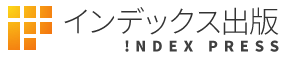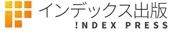視覚障害者のための 音声パソコン入門
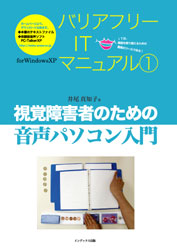
前書きより
本書は、中途失明された方がWindowsを習得するための手引書です。
ご家族や友人に本書を読み上げていただき、一緒にWindowsの音声利用を習得していただければという思いから製作しました。
本書では、Windowsを音声とキーボードで使う場合の基本的な操作を解説しています。Windowsは視覚的判断を前提としたソフトウェアなので、健常者は直感的に使いこなすことができるつくりになっています。しかし目の不自由な方がWindowsを使う場合は、直感に頼ることができません。これが、マウスによる操作と音声&キー操作の大きな違いです。音声を利用する場合は、仕組みを理解し、操作パターンを覚え、「なぜ今こういう操作をするのか」を論理的に捉えられるようにならないと、Windowsを使いこなすことはできないのです。
Windowsを視覚的直感に頼って操作してこられた方が中途で失明し、そののちに音声&キー操作を習得する場合、あるいは健常者が目の不自由な方にWindowsの操作方法を教える場合に、一番のネックとなるのが「直感に頼ってしまう癖」であり、「理由は説明できなくても見ればわかる、やればわかる」というスタンスです。
健常者、特に毎日パソコンを使っていらっしゃる方は、Windowsの知識や活用方法に関して、ある程度の自信をもっていらっしゃることでしょう。しかしそれは、あくまでも視覚的直感とマウス操作による知識や活用法であり、音声&キー操作のそれとは全く違うことを、まずはしっかりと認識する必要があります。直感から、論理的思考へ。これがマウス操作から音声&キー操作への転換の第1歩となります。
また、画面表示は3次元であり音声は2次元であるという違いも、大きな壁となるでしょう。
本書を読み上げていただく健常者の方には、目の不自由な方と一緒に、初歩からおさらいするつもりで進めていただければと思います。「いまさら……」と思われるようなことも、直感ではなく論理的に捉えてみると、Windowsの新たな一面が見えてきて、ご自分の知識の幅も広がるのではないかと思います。同時に、音声やテキストといった2次元のメディアの特性と3次元メディアとの相違についても理解が深まることでしょう。
画面表示が見えないこと、マウスが使えないことは、ネガティブなこととして捉えられがちです。しかし、キー操作や音声の利用は、健常者にとっても便利なものです。たとえばエディタやワープロソフトを使用する際、文字入力以外の操作をマウスで実行するという方もあるでしょう。それをキー操作で実行できるようになれば、いちいちキーボードから手を離すことなく作業を進めることができます。小さなアイコンにマウスカーソルを合わせる手間がないので、作業を迅速に進めることができます。また音声の利用は、電子ファイルと印刷文書の照らし合わせなどに大きな威力を発揮します。目が疲れたときに、パソコンを読書機代わりに使用することもできますし、ウェブページやメールなど、何でも読み上げさせることができます。
音声&キー操作をネガティブに捉える必要は全くないのです。
私の友人に「1年に1つ、新しいことができるようになればいい」といって、着実にパソコンを習得しつつある視覚障害者がいます。パソコンの習得はともすると「習得のための習得」になってしまい、生活の中で活かせないことが多いものですが、彼にとってパソコンは今や、友人とのメールのやりとりやインターネット・ショッピングなどを行う道具としてなくてはならない存在になっているようです。
パソコンの音声利用は、視覚障害者の生活を、より楽しく、便利で、快適なものに変えることができます。それは別の視点から言えば、視覚障害者が独力でこなすことが増えていく、自立へのステップでもあります。
一昔前まで「視覚障害者は情報障害者」と言われていました。しかしインターネットとパソコンの普及で状況は大きく変化しました。努力次第で膨大な情報にアクセスすることができ、家に居ながらにしていろいろなことができる、そんな便利な時代に生まれ合わせたメリットを最大限に享受するには、知識や技術を日々ブラッシュアップしていくことが大切です。
本書で解説しているのはごく基礎的な部分ですが、本書をきっかけに、多くの方が音声パソコンの世界を楽しんでいただけるようになれば、これ以上の幸せはありません。
目次
- パソコンが音声で使える!
- パソコン利用で毎日の生活がこんなに便利に!
- 準備するもの
- 最初に電源を入れるときには
- Windowsとスクリーンリーダーについて
- パソコン操作のイメージトレーニング
- デスクトップの模型を作る
- デスクトップの各部
- 模型のソフトウェアを起ち上げる
- 「複数のウインドウを使う」とはどういうこと?
- 模型のソフトウェアを終了させる
- 模型のWindowsでパソコンの電源を切る
- デスクトップ各部の説明
- 実践! パソコン操作
- パソコンの電源を入れる
- スタートメニューの確認
- パソコンの電源を切る
- 「パソコンの中にソフトウェアが入っている」とは?
- ファイルは整理整頓されている
- スタートメニュー
- ウインドウを開く
- ウインドウを閉じる
- スタートメニューのさらに先に開くメニュー(模型)
- スタートメニューのさらに先に開くメニュー(実践)
- ウィンドウについて
- ウインドウの模型を作る
- ウインドウの各部
- 模型のウインドウを操作する
- アクセラレータキーについて
- ウインドウ操作の実践
- ファイルを開く
- ダイアログボックスについて
- ダイアログボックスとは何か
- 3つのタイプ
- ダイアログボックス・7つのコントロール
- [Tab]キーの使い方
- ダイアログボックス操作の実践
- ボタンしかないダイアログボックス
- 複数のコントロールがあるダイアログボックス
- いろいろなダイアログボックスを見てみよう
- 複数ページのダイアログボックス
- 複数ウインドウの切り替え
- 2つのウインドウを切り替える
- 3つのウインドウを切り替える
- [Tab]キーの役割
- 巻末資料
- キー配列解説
- Windows操作をマスターしたら、次のステップへ